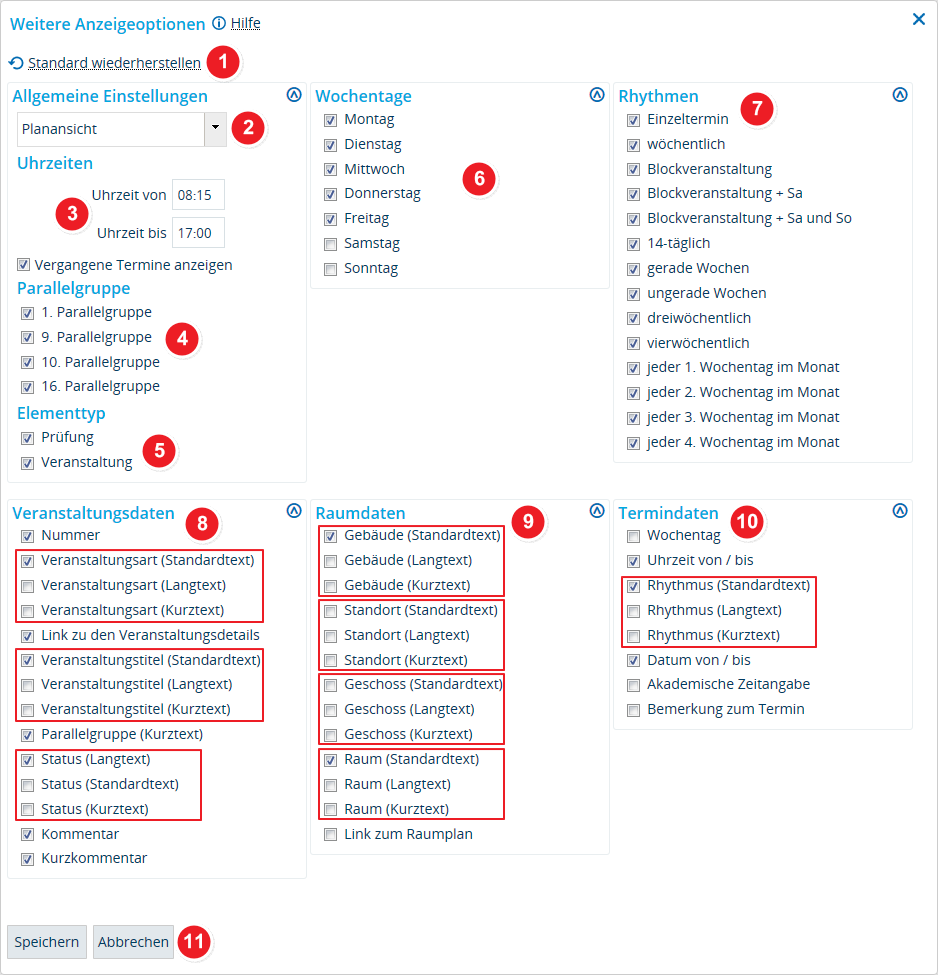ZEuS Stud Stundenplan/Anzeigeoptionen: Unterschied zwischen den Versionen
Aus ZEuS-Wiki
K Textersetzung - „Klappbox-bluespice|Screenshot“ durch „Klappbox-bluespice|Datei:ZEuS_icon_Screenshot.png“ |
K Kleine Tippfehler korrigiert |
||
| Zeile 2: | Zeile 2: | ||
==Einführung== | ==Einführung== | ||
Die Anzeigeoptionen im | Die Anzeigeoptionen im Stunden-, Dozenten- und Studiengangsplan bieten Ihnen vielfältige Möglichkeiten, den persönlichen Plan nach Ihren Wünschen zu konfigurieren und somit Einfluss auf die darzustellende Informationsmenge zu nehmen. | ||
==Ihre Anzeige-Einstellungen== | ==Ihre Anzeige-Einstellungen== | ||
| Zeile 18: | Zeile 18: | ||
|- | |- | ||
| style="text-align: left; vertical-align: top;"|[[Datei:ZEuS_Stempel2.png|none|24x24px]] | | style="text-align: left; vertical-align: top;"|[[Datei:ZEuS_Stempel2.png|none|24x24px]] | ||
| style="text-align: left; vertical-align: top;"|Im Bereich '''<span style="color: #008000;">Allgemeine Einstellungen</span>''' finden Sie ein Dropdown-Menü zum Wechsel der Ansicht: | | style="text-align: left; vertical-align: top;"|Im Bereich '''<span style="color: #008000;">Allgemeine Einstellungen</span>''' finden Sie ein Dropdown-Menü zum Wechsel der Ansicht: Statt der standardmäßig angezeigten ''Planansicht'' können Sie den Plan auch in der ''Listenansicht'' betrachten. | ||
|- | |- | ||
| style="text-align: left; vertical-align: top;"|[[Datei:ZEuS_Stempel3.png|none|24x24px]] | | style="text-align: left; vertical-align: top;"|[[Datei:ZEuS_Stempel3.png|none|24x24px]] | ||
| style="text-align: left; vertical-align: top;"|Im Bereich '''<span style="color: #008000;">Uhrzeiten</span>''' ist es möglich, die Anzeige nur auf einen bestimmten Zeitraum zu begrenzen. Dies ist beispielsweise dann sinnvoll, wenn Sie nur vormittags Vorlesungen besuchen oder vorgemerkt haben. Geben Sie dafür die relevanten Zeiten in den Feldern '''<span style="color: #008000;">Uhrzeit von</span>''' bzw. '''<span style="color: #008000;">Uhrzeit bis</span>''' ein. | | style="text-align: left; vertical-align: top;"|Im Bereich '''<span style="color: #008000;">Uhrzeiten</span>''' ist es möglich, die Anzeige nur auf einen bestimmten Zeitraum zu begrenzen. Dies ist beispielsweise dann sinnvoll, wenn Sie nur vormittags Vorlesungen besuchen/halten oder vorgemerkt haben. Geben Sie dafür die relevanten Zeiten in den Feldern '''<span style="color: #008000;">Uhrzeit von</span>''' bzw. '''<span style="color: #008000;">Uhrzeit bis</span>''' ein. | ||
|- | |- | ||
| style="text-align: left; vertical-align: top;"|[[Datei:ZEuS_Stempel4.png|none|24x24px]] | | style="text-align: left; vertical-align: top;"|[[Datei:ZEuS_Stempel4.png|none|24x24px]] | ||
| style="text-align: left; vertical-align: top;"| | | style="text-align: left; vertical-align: top;"| | ||
Bedeutung der <span style="color: #008000;">'''Parallelgruppen'''</span>-Checkboxen | Bedeutung der <span style="color: #008000;">'''Parallelgruppen'''</span>-Checkboxen | ||
* für ''Veranstaltungen'': Falls für Veranstaltungen mehrere Parallelgruppen zur Verfügung stehen, können Sie | * für ''Veranstaltungen'': Falls für Veranstaltungen mehrere Parallelgruppen zur Verfügung stehen, können Sie hier einen Haken bei den Gruppen setzen, die im Stunden-, Studiengangs- und Dozentenplan angezeigt werden sollen. | ||
* für ''Prüfungen'': In Zusammenhang mit Prüfungen haben Parallelgruppen die Bedeutung eines Prüfungstermins. Wenn mehrere Prüfungstermine mit ggf. auch unterschiedlichen Prüfungsformen eingerichtet sind, werden diese im Stunden-, Studiengangs- und Dozentenplan eingeblendet, deren Checkbox Sie bei der Parallelgruppennummer aktiviert haben. | * für ''Prüfungen'': In Zusammenhang mit Prüfungen haben Parallelgruppen die Bedeutung eines Prüfungstermins. Wenn mehrere Prüfungstermine mit ggf. auch unterschiedlichen Prüfungsformen eingerichtet sind, werden diese im Stunden-, Studiengangs- und Dozentenplan eingeblendet, deren Checkbox Sie bei der Parallelgruppennummer aktiviert haben. | ||
|- | |- | ||
| style="text-align: left; vertical-align: top;"|[[Datei:ZEuS_Stempel5.png|none|24x24px]] | | style="text-align: left; vertical-align: top;"|[[Datei:ZEuS_Stempel5.png|none|24x24px]] | ||
| style="text-align: left; vertical-align: top;"|Wählen hier aus, welche '''<span style="color: #008000;">Elementtypen</span>''' im | | style="text-align: left; vertical-align: top;"|Wählen Sie hier aus, welche '''<span style="color: #008000;">Elementtypen</span>''' im Plan erscheinen sollen. | ||
|- | |- | ||
| style="text-align: left; vertical-align: top;"|[[Datei:ZEuS_Stempel6.png|none|24x24px]] | | style="text-align: left; vertical-align: top;"|[[Datei:ZEuS_Stempel6.png|none|24x24px]] | ||
| style="text-align: left; vertical-align: top;"|Im Bereich '''<span style="color: #008000;">Wochentage</span>''' können Sie die im Stundenplan angezeigten Wochentage bestimmen. Dies ist beispielsweise dann sinnvoll, falls Sie nur von Montag bis Donnerstag Veranstaltungen besuchen. | | style="text-align: left; vertical-align: top;"|Im Bereich '''<span style="color: #008000;">Wochentage</span>''' können Sie die im Stundenplan angezeigten Wochentage bestimmen. Dies ist beispielsweise dann sinnvoll, falls Sie nur von Montag bis Donnerstag Veranstaltungen besuchen bzw. halten. | ||
|- | |- | ||
| style="text-align: left; vertical-align: top;"|[[Datei:ZEuS_Stempel7.png|none|24x24px]] | | style="text-align: left; vertical-align: top;"|[[Datei:ZEuS_Stempel7.png|none|24x24px]] | ||
Aktuelle Version vom 24. April 2023, 10:30 Uhr
Einführung
Die Anzeigeoptionen im Stunden-, Dozenten- und Studiengangsplan bieten Ihnen vielfältige Möglichkeiten, den persönlichen Plan nach Ihren Wünschen zu konfigurieren und somit Einfluss auf die darzustellende Informationsmenge zu nehmen.